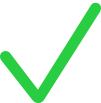Compartir tu acceso a Apple Business Connect con un socio externo
Quizás desees delegar la administración de tus marcas, funcionalidades de marca y ubicaciones a un socio externo en Apple Business Connect. Esto te permite centrarte en tu compañía y deja que el socio externo administre tu contenido.
Si decides permitir que un socio externo administre tu contenido, este contenido estará sujeto a las mismas políticas que si lo hubieras creado tú.
El socio externo debe tener una cuenta de Apple Business Connect y estar verificado por Apple. Para configurar un socio externo, envíale este enlace: Crear una cuenta de socio externo.
Hay dos maneras de compartir tu contenido con un socio externo:
OAuth
ID de socio
Las diferencias de delegación para las tareas de Apple Business Connect se muestran en la tabla siguiente.
Tarea | OAuth | ID de socio |
|---|---|---|
Aceptar delegación |
|
|
Crear compañía |
|
|
Editar información de la compañía |
|
|
Crear marcas |
|
|
Editar información de la marca |
|
|
Eliminar marca |
|
|
Crear ubicación |
|
|
Administrar Correo del negocio |
|
|
Administrar Pagos sin contacto en iPhone |
|
|
Editar la información de ubicación |
|
|
Eliminar ubicación |
|
|
Compartir el ID de compañía asociada
En Apple Business Connect, inicia sesión con un usuario que tenga la función de administrador.
Selecciona Compañía
 en la barra lateral.
en la barra lateral.Selecciona Copiar
 junto al ID de compañía para copiar el ID en el portapapeles.
junto al ID de compañía para copiar el ID en el portapapeles.Comparte el ID de compañía asociada con una compañía que quieras que administre tu contenido en Apple Business Connect.
Usar Oauth para compartir tu contenido con un socio externo
Antes de que un socio externo pueda administrar tu contenido, Apple debe verificar tu compañía y luego debes autorizar al socio externo. Sigue estos pasos en el sitio web de tu socio externo para permitir el acceso al contenido de Apple Business Connect.
Nota: Cada socio externo puede tener diferentes pasos para completar el proceso. Comunícate con tu socio externo para obtener más información.
Inicia sesión en el sitio web de tu socio externo.
Ve a la página que contiene la conexión con la cuenta de Apple Business Connect.
Inicia la conexión entre el sitio web de tu socio externo y Apple Business Connect.
Si aceptas los términos y condiciones, selecciona “Permitir que tu socio externo administre el contenido de tu compañía en Apple Business Connect”.
Usar una ID de socio para compartir tu contenido con un socio externo
Apple debe verificar tu compañía antes de que puedas completar esta tarea.
Si todavía no lo hiciste, inicia sesión en Apple Business Connect con un usuario que tenga la función de administrador.
Si eres el administrador de más de una empresa, selecciona la empresa correspondiente de la lista de empresas
 .
.En la página Compañía, selecciona la sección Acceso.
Selecciona Compartir acceso.
En el cuadro de diálogo Compartir acceso, ingresa lo siguiente:
ID de compañía del socio externo: Comunícate con el socio externo para obtener su ID de la compañía.
Selecciona una función: De común acuerdo con tu socio externo, debes decidir qué función de Apple Business Connect debe tener. Si deseas que vea y cambie toda la información sobre las marcas y ubicaciones de tu compañía, debes seleccionar Gerente de la compañía. Si deseas que pueda ver esa información, pero no cambiarla, debes seleccionar Sólo lectura.
Elige el nivel de acceso: Elige si el socio externo tendrá acceso a todas tus marcas o solo a algunas específicas.
Selecciona Listo.
Selecciona Invitar para enviar la invitación al socio externo.
Avísale al socio externo que recibirá un correo electrónico.
Importante: Asegúrate de que los filtros de correo electrónico permitan recibir mensajes de todos los dominios de apple.com.
Usar la página de la compañía para eliminar el acceso de un socio externo
Quizás desees eliminar a un socio externo de la administración de contenidos de tu compañía.
Si todavía no lo hiciste, inicia sesión en Apple Business Connect con un usuario que tenga la función de administrador.
Si eres el administrador de más de una empresa, selecciona la empresa correspondiente de la lista de empresas
 .
.En la página Compañía, selecciona la sección Acceso.
En la sección Compartir acceso, selecciona Editar junto al socio externo que deseas eliminar.
Revisa la información y selecciona Eliminar acceso.
Confirma que deseas eliminar el acceso y selecciona Eliminar.
Usar la página de la marca para eliminar el acceso de un socio externo
Quizás desees eliminar a un socio externo de la administración de contenidos de tu compañía.
Si todavía no lo hiciste, inicia sesión en Apple Business Connect con un usuario que tenga la función de administrador.
Si eres el administrador de más de una empresa, selecciona la empresa correspondiente de la lista de empresas
 .
.En la página de la marca, selecciona la sección Acceso.
Busca en la lista el socio externo que deseas eliminar y selecciona Editar.
Selecciona Eliminar acceso.
Confirma que deseas eliminar el acceso y selecciona Eliminar.
Eliminar el acceso de OAuth de un socio externo
Quizás desees eliminar el acceso de OAuth de un socio externo.
Si todavía no lo hiciste, inicia sesión en Apple Business Connect con un usuario que tenga la función de administrador.
Si eres el administrador de más de una empresa, selecciona la empresa correspondiente de la lista de empresas
 .
.En la página Compañía, selecciona la sección Acceso.
En la sección Apps y sitios web conectados, selecciona Eliminar para eliminar la app o el sitio web del tercero.
Confirma que deseas eliminar el acceso y selecciona Eliminar.